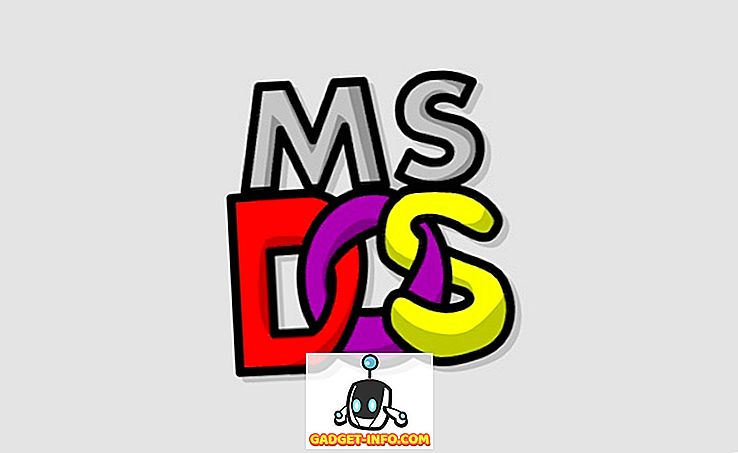Czy byłeś kiedyś w stanie, w którym straciłeś cierpliwość, wyjaśniając pewne etapy samouczka swoim znajomym lub członkom rodziny? Cóż, Apple ma teraz na to rozwiązanie. Zgadza się, dzięki iOS 11 będziesz w stanie nagrać swój ekran natywnie i podzielić się nim ze znajomymi, aby mogli zrozumieć, co próbujesz przekazać, zamiast dodawać zamieszania, wysyłając im mnóstwo zrzutów ekranu. Możesz nagrywać ekran w poprzednich wersjach systemu iOS, ale musisz podłączyć iPhone'a lub iPada do komputera Mac lub PC. Na szczęście system iOS 11 oferuje natywne rozwiązanie do nagrywania ekranu. Tak więc, bez dalszych ceregieli, rzućmy okiem na to, jak wyświetlić ekran w systemie iOS 11:
Włącz nagrywanie ekranu w systemie iOS 11
Uwaga : próbowałem tego na iPhone'ie 7 Plus i iPhonie 6s z najnowszą wersją beta iOS 11 dla programistów, więc to powinno działać również dla Ciebie.
Funkcja nagrywania ekranu jest wbudowana w centrum sterowania iOS 11. Domyślnie przełącznik nie wyświetla się, dlatego należy go dodać do Centrum sterowania, zanim będzie można rozpocząć korzystanie z tej przydatnej funkcji. A więc po prostu wykonaj poniższe czynności, aby to zrobić:
Przejdź do aplikacji Ustawienia na urządzeniu z systemem iOS i wybierz "Centrum sterowania" . Gdy już tam będziesz, po prostu przewiń w dół i dotknij ikony "+" tuż obok Nagrywania ekranu, aby dodać ją do Centrum sterowania.

Ekran nagrywania w systemie iOS 11
Po włączeniu funkcji Nagrywanie ekranu w Centrum sterowania możesz przesuwać palcem w górę od spodu telefonu iPhone, aby wywołać Centrum sterowania. Zauważysz, że istnieje przełącznik do nagrywania ekranu, jak pokazano na zrzucie ekranu poniżej. Stuknij w nią raz, aby rozpocząć nagrywanie, co chcesz.
Podczas nagrywania ikona zapisu ekranu będzie czerwona, a niebieski pasek będzie wyświetlany u góry ekranu, który pokazuje upływ czasu. Jeśli chcesz zatrzymać nagrywanie, możesz dotknąć tego niebieskiego paska i nacisnąć "Stop" lub ponownie nacisnąć przełącznik.

Jeśli używasz iPhone'a 6s / 6s Plus lub iPhone 7/7 Plus, możesz skorzystać z funkcji 3D Touch, która jest dostępna dla przełączania nagrywania ekranu. Możesz wymusić dotknięcie przełącznika, aby włączyć lub wyłączyć dźwięk mikrofonu urządzenia . Jeśli więc chcesz nagrać coś swoim głosem, z pewnością możesz to zrobić.

Nagrany plik wideo można uzyskać z aplikacji Zdjęcia. W tej aplikacji możesz nawet wyciąć niepotrzebne fragmenty nagranego wideo. Jest to bardzo ważne, ponieważ każde nagranie zaczyna się od Centrum sterowania.
Łatwo nagrywaj ekran w systemie iOS 11 na swoim iPhonie lub iPadzie
Cóż, po dodaniu przełącznika do Centrum sterowania będzie to najprostszy sposób, w jaki nagrałeś ekran swojego urządzenia. Dzięki łatwej kontroli długości audio i wideo mikrofonu użytkownik ma pełną kontrolę nad tym, co nagrywa. Tak długo czekaliśmy, aż Apple wdroży tę funkcję bezpośrednio w iOS i na pewno wygląda na to, że funkcja jest warta czekania.
Czy jesteś gotowy wypróbować nagrywanie ekranu dla siebie? Daj nam znać, jak przebiegał proces, strzelając do twoich opinii w sekcji komentarzy poniżej.